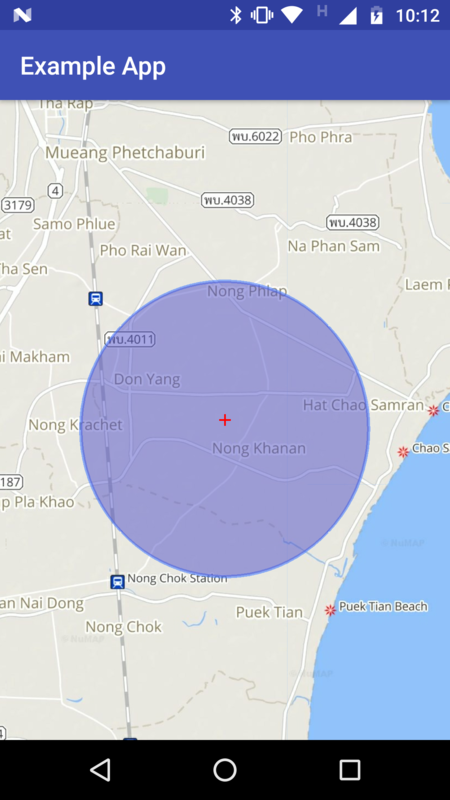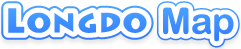แสดงหมุดและวัตถุอื่นๆ บนแผนที่
การปักหมุดบนแผนที่
การปักหมุดบนแผนที่ ทำได้โดย สร้าง object ของ class Pin แล้วส่งให้ method Map.pushPin()
Pin pin = new Pin(new MapLocation(100,13),"http://map-test.longdo.com/api-mobile/android/document/v2/images/pin.png");
ldmap.pushPin(pin);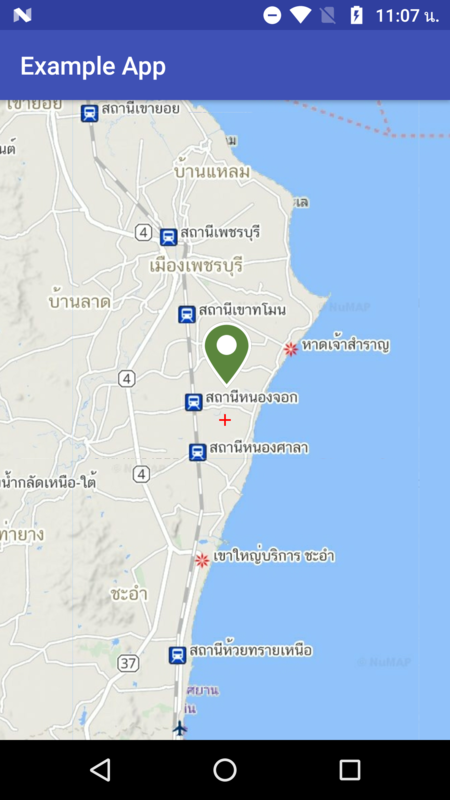
การเลือกรูปภาพของ Pin สามารถทำได้ 3 วิธีคือ
- ใช้ url ของรูปภาพ (ตัวอย่างด้านบน)
- ใช้ resource image
Pin pin = new Pin(new MapLocation(100,13),mContext,R.drawable.pin_my_location); - ใช้ Bitmap
Bitmap bitmap = BitmapFactory.decodeResource(mContext.getResources(),R.drawable.pin_my_location); Pin pin = new Pin(new MapLocation(100,13),bitmap);
การตั้ง offset ของหมุด
ค่าเริ่มต้นของการแสดงหมุดบนแผนที่ ตำแหน่งอ้างอิงจะของหมุดอยู่ที่จุดตรงกลางของตัวหมุดเอง เช่น
Pin pin = new Pin(new MapLocation(100,13),"http://map-test.longdo.com/api-mobile/android/document/v2/images/pin.png");
ldmap.pushPin(pin);
ldmap.setLocation(pin.getLocation());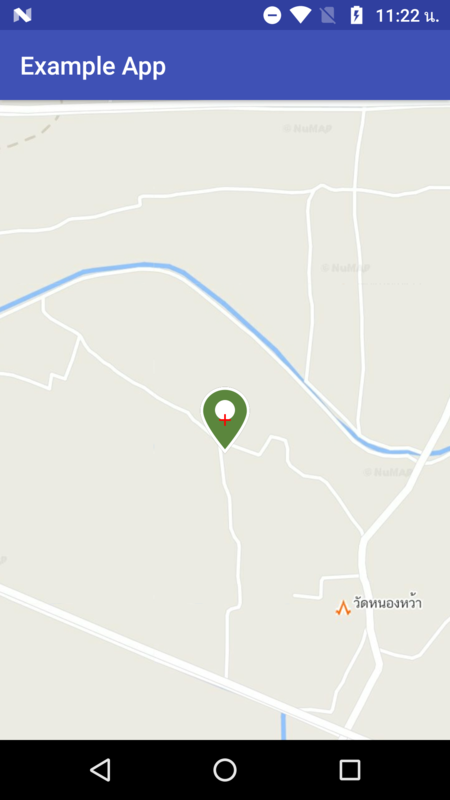
จากตัวอย่างด้านบนนี้ ความจริงแล้วจุดอ้างอิงของหมุดจะต้องอยู่บริเวณด้านล่างหมุดตรงปลายแหลมพอดี การเปลี่ยนตำแหน่งอ้างอิงทำได้โดยการกำหนด offset โดยกำหนดให้อยู่ระหว่าง 0 - 1 ซึ่งจะมีค่าเท่ากับ 0% - 100% ของความสูงหรือความกว้างของภาพ ตัวอย่างเช่น
เลื่อนจุดอ้างอิงลงมา 40%
Pin pin = new Pin(new MapLocation(100,13),"http://map-test.longdo.com/api-mobile/android/document/v2/images/pin.png");
pin.setOffset(new PointF(0f,-0.4f)); // set offset
ldmap.pushPin(pin);
ldmap.setLocation(pin.getLocation());
เลื่อนจุดอ้างอิงขึ้นไป 40%
Pin pin = new Pin(new MapLocation(100,13),"http://map-test.longdo.com/api-mobile/android/document/v2/images/pin.png");
pin.setOffset(new PointF(0f,0.4f)); // set offset
ldmap.pushPin(pin);
ldmap.setLocation(pin.getLocation());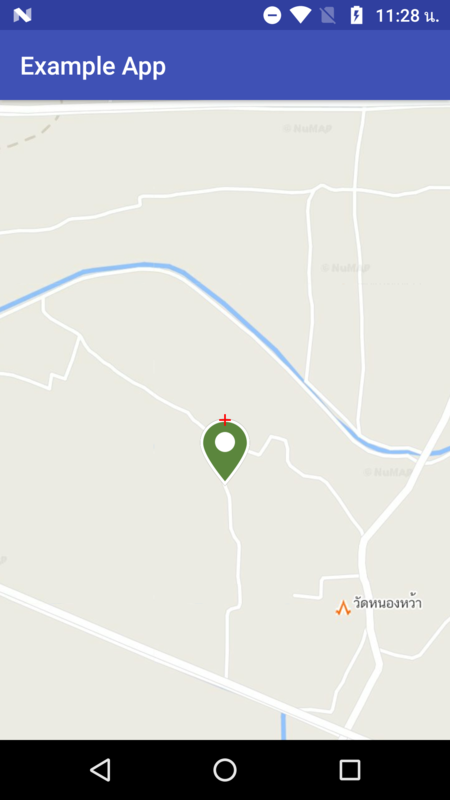
การเลื่อนจุดอ้างอิงไปทางซ้ายและทางขวาใช้วิธีการคล้ายกันนี้ แต่เปลี่ยนเป็นตั้งค่า offset ที่ตัวแปรตัวแรก (ค่า x) ของ PointF เช่น
เลื่อนจุดอ้างอิงไปทางขวา 50%
pin.setOffset(new PointF(0.5f,0f)); // set offsetจุดสังเกต
จุดอ้างอิงของหมุดจะต้องไม่เปลี่ยนตำแหน่งเมื่อซูมเข้า/ออกแผนที่ บริเวณอื่นๆ ที่ไม่ใช้จุดอ้างอิง ตำแหน่งจะเปลี่ยนไปได้ คล้ายกับว่าไม่ได้ lock อยู่กับแผนที่
การขยับหมุด
แอพพลิเคชั่นสามารถขยับหมุดที่ปักไปแล้วโดยเรียกใช้ method Pin.setLocation()
pin.setLocation(new MapLocation(100.01,13.01));การขยับหมุดแบบด้านบนจะไม่มี animation ของการเลื่อนหมุด หากต้องการ animation ให้ส่ง parameter อีกตัวให้ method Pin.setLocation()
pin.setLocation(new MapLocation(100.01,13.01),true);สามารถกำหนดระยะเวลาของ animation ได้ด้วยการส่งเวลา (วินาที) เป็น double ไปด้วย
pin.setLocation(new MapLocation(100.01,13.01),true,2.5);ตัวอย่างพิเศษ
หากต้องการ animation แบบพิเศษอื่นๆ สามารถใช้ Animator ของ Android เพื่อเรียกใช้ Pin.setLocation() แบบไม่มี animation ได้ เช่น
ValueAnimator animation = ValueAnimator.ofFloat(0f, 0.01f);
animation.setDuration(2000);
animation.setInterpolator(new DecelerateInterpolator());
animation.addUpdateListener(new ValueAnimator.AnimatorUpdateListener() {
@Override
public void onAnimationUpdate(ValueAnimator animation) {
pin.setLocation(new MapLocation(100 + (float)animation.getAnimatedValue(),13));
}
});
animation.start();วิธีนี้จะทำให้หมุดขยับด้วย interpolator แบบ DecelerateInterpolator (เริ่มเร็วจบช้า) ด้วยระยะเวลา 2 วินาที
Animation ของหมุด
หมุดที่ปักอยู่ สามารถมี Animation แบบต่างๆ ได้ เช่น เด้งขึ้นลงเรื่อยๆ หรือ หมุนเป็นวงกลมไปเรื่อยๆ วิธีการใส่ animation สามารถทำได้โดยเรียกใช้ method Pin.setAnimation() เช่น
pin.setAnimation(Pin.ANIMATION_BOUNCE);Animation แบบอื่นๆ ที่สามารถเลือกใช้ได้ คือ
- ANIMATION_BOUNCE (ตัวอย่างด้านบน)
- ANIMATION_DROP
- ANIMATION_HAPPY
- ANIMATION_CLOCKWISE
- ANIMATION_COUNTERCLOCKWISE
- ANIMATION_ROTATE_BOUNCE
- ANIMATION_FADE_SCALE
- ANIMATION_SCALE_UP
- ANIMATION_NONE คือ ไม่มี animation (ค่าเริ่มต้น)
การวาดเส้นบนแผนที่
การวาดเส้นจะมีลักษณะการเรียกใช้งานคล้ายๆ การปักหมุด คือ สร้าง object ของ Line ขึ้นมา และส่งให้ method Map.addLine()
Line line = new Line(new MapLocation[]{
new MapLocation(100.00,13.00),
new MapLocation(100.01,13.01),
new MapLocation(100.02,13.00)
});
ldmap.addLine(line);แอพพลิเคชั่นสามารถกำหนดคุณสมบัตรต่างๆ ของเส้นได้ เช่น
line.setWidth(10); // default is 1
line.setColor(255,0,0,255); // Red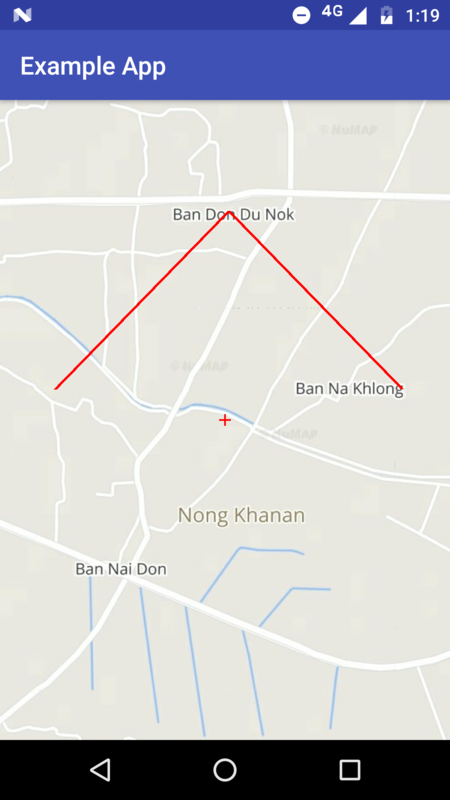
หรือเปลี่ยนพิกัดของเส้นได้ด้วย
line.setLocation(new MapLocation[]{
new MapLocation(100.00,13.00),
new MapLocation(100.01,13.01),
new MapLocation(100.02,13.00),
new MapLocation(100.00,13.00),
});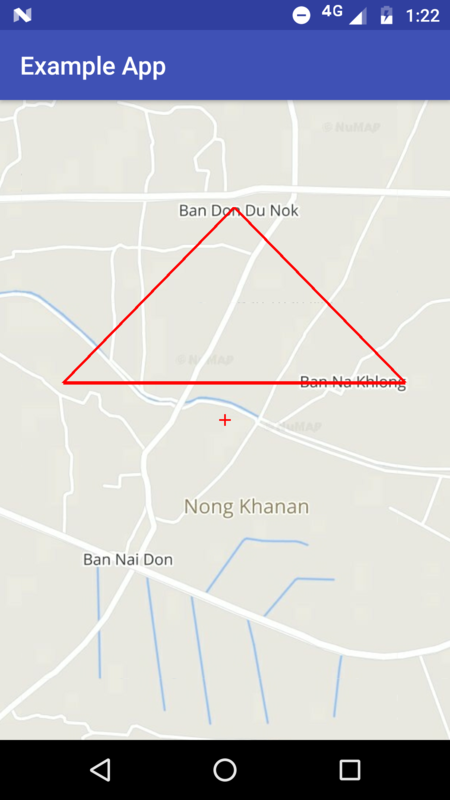
Polygon
Polygon polygon = new Polygon(new MapLocation[]{
new MapLocation(100,13),
new MapLocation(101,14),
new MapLocation(102,13)
});
polygon.setColor(255,255,0,255);
ldmap.pushPolygon(polygon);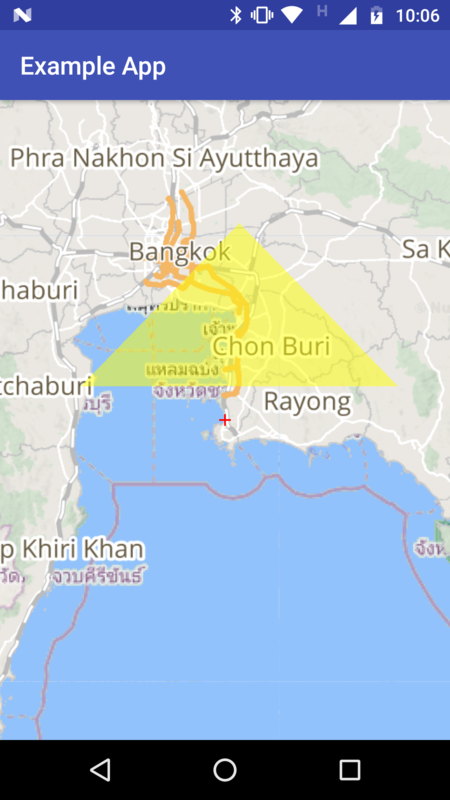
การสร้าง poluygon วงกลม อย่างง่าย
SDK มีตัวช่วยในการสร้าง Polygon โดยใช้คำสั่ง Map.createCirclePolygon() โดยส่งจุดศูนย์กลางและรัศมีไปด้วย เช่น
Polygon p = ldmap.createCirclePolygon(new MapLocation(100,13),5000);
p.setColor(80,80,200,128);
ldmap.pushPolygon(p);